Denne wikiHow vil lære at få emoji-tegn på din Android-enhed, hvilket afhænger af den version af Android, du kører.
Første del af fire:
Tjekker din Android-version
-
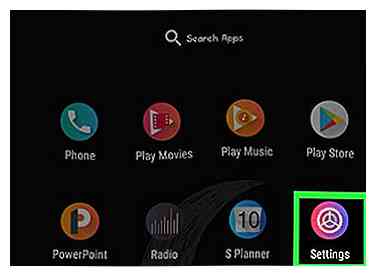 1 Åbn menuen Indstillinger for din Android. Du kan gøre dette ved at trykke på Indstillinger-appen på din Apps-liste.
1 Åbn menuen Indstillinger for din Android. Du kan gøre dette ved at trykke på Indstillinger-appen på din Apps-liste. - Emoji-support er afhængig af den version af Android, du bruger, da emoji er en skrifttype på systemniveau. Hver ny version af Android tilføjer støtte til nyere emoji-tegn.
-
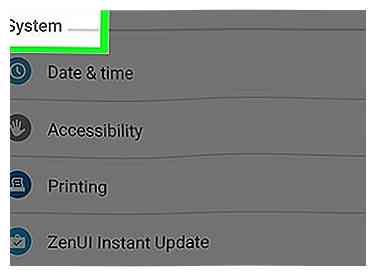 2 Rul ned til bunden af menuen Indstillinger. På nogle enheder skal du muligvis trykke først på "System" -kategorien.
2 Rul ned til bunden af menuen Indstillinger. På nogle enheder skal du muligvis trykke først på "System" -kategorien. -
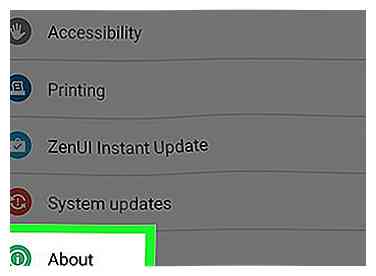 3 Tap Om enhed. Dette kan sige "Om telefon" eller "Om tablet."
3 Tap Om enhed. Dette kan sige "Om telefon" eller "Om tablet." - 4 Tap Software version (Hvis det er nødvendigt). Nogle Android-enheder kræver, at du indtaster denne ekstra menu for at se Android-versionen.
-
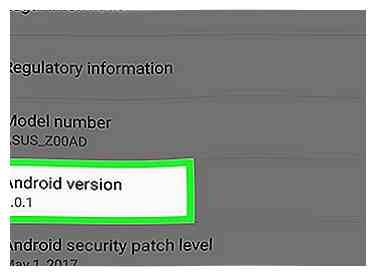 5 Find din Android-version. Du får se indgangen "Android version". Nummeret angiver, hvilken version af Android du bruger:[1]
5 Find din Android-version. Du får se indgangen "Android version". Nummeret angiver, hvilken version af Android du bruger:[1] - Android 4.4 - 7.1+ - Enheder, der kører 4.4 eller nyere, kan bruge Google Keyboard til at tilføje emoji. Din enheds indbyggede tastatur har sandsynligvis også en emoji-indstilling. Karaktertilgængelighed og stil bestemmes af din Android-version.
- Android 4.3 - Du kan aktivere iWnn IME-tastaturet til at skrive sort-hvide emoji-tegn. Du kan også downloade et tredjeparts tastatur for at indsætte farveremoji-tegn.
- Android 4.1 - 4.2 - Du kan se visse emoji, men der er ingen indbygget tastaturvalg. Du kan muligvis bruge et tredjeparts tastatur til at skrive emoji.
- Android 2.3 og tidligere - Din enhed understøtter ikke at vise eller skrive emoji.
Del to på fire:
Brug af Google Keyboard (Android 4.4+)
-
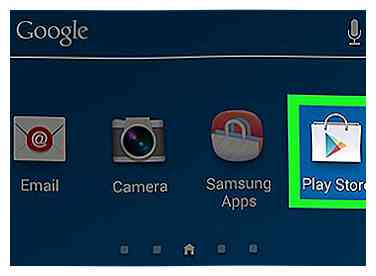 1 Åbn Play Butik. Google Keyboard indeholder fuld understøttelse af alle de emoji-tegn, som dit system kan vise. Fuldfarvede emojier er tilgængelige for alle enheder, der kører Android 4.4 (KitKat) eller senere.[2]
1 Åbn Play Butik. Google Keyboard indeholder fuld understøttelse af alle de emoji-tegn, som dit system kan vise. Fuldfarvede emojier er tilgængelige for alle enheder, der kører Android 4.4 (KitKat) eller senere.[2] -
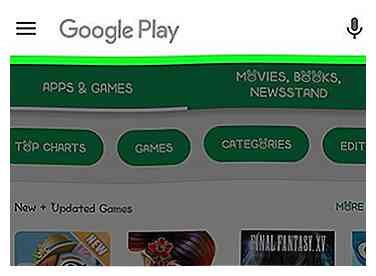 2 Tryk på Google Play søgefelt. Du får se dette øverst på skærmen.
2 Tryk på Google Play søgefelt. Du får se dette øverst på skærmen. -
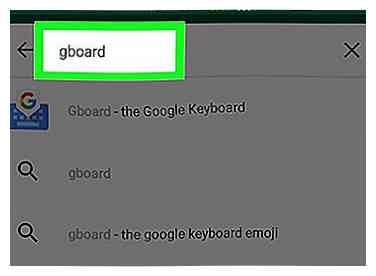 3 Type google tastatur.
3 Type google tastatur. -
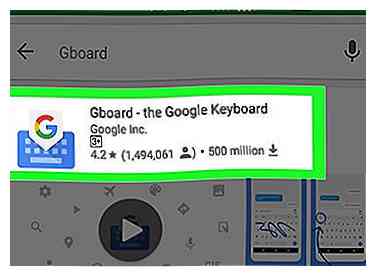 4 Tryk på Google Keyboard i listen over resultater.
4 Tryk på Google Keyboard i listen over resultater. -
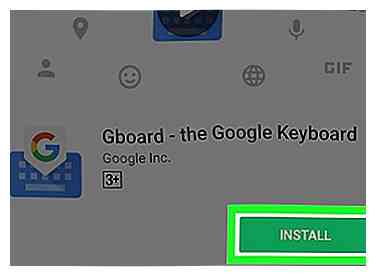 5 Tap Installere. Hvis Google Keyboard ikke er kompatibelt med din enhed, kan du prøve et andet tastaturvalg.
5 Tap Installere. Hvis Google Keyboard ikke er kompatibelt med din enhed, kan du prøve et andet tastaturvalg. -
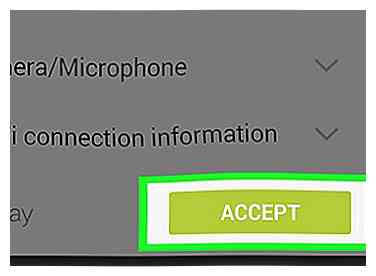 6 Tap Acceptere.
6 Tap Acceptere. -
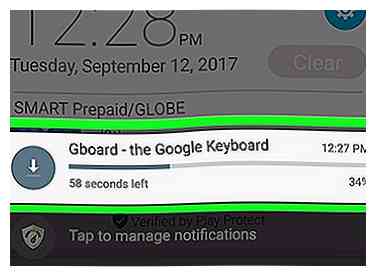 7 Vent til Google Keyboard til at installere. Du får vist fremskridt i dit meddelelsespanel.
7 Vent til Google Keyboard til at installere. Du får vist fremskridt i dit meddelelsespanel. -
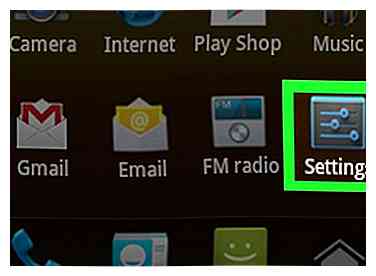 8 Åbn enhedens indstillingsmenu. Du kan finde appen Indstillinger i din App liste. Ikonet kan se ud som et gear eller et sæt skydere.
8 Åbn enhedens indstillingsmenu. Du kan finde appen Indstillinger i din App liste. Ikonet kan se ud som et gear eller et sæt skydere. -
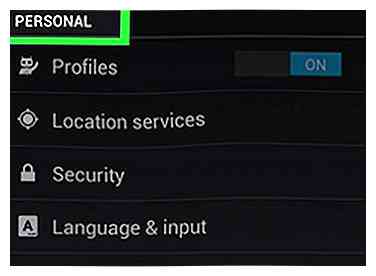 9 Rul ned til Personlig afsnit. På nogle enheder skal du muligvis trykke på kategorien Personlig.
9 Rul ned til Personlig afsnit. På nogle enheder skal du muligvis trykke på kategorien Personlig. -
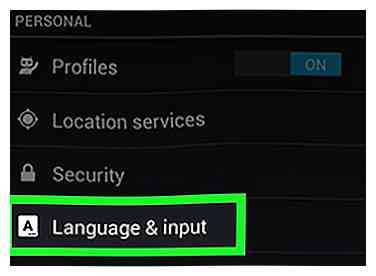 10 Tap Sprog og input.
10 Tap Sprog og input. -
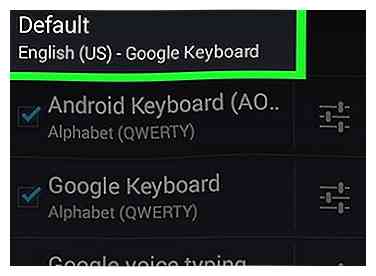 11 Tap Standard i Keyboards & Input Methods afsnit.
11 Tap Standard i Keyboards & Input Methods afsnit. -
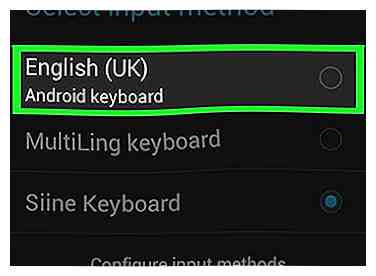 12 Tap Google tastatur.
12 Tap Google tastatur. -
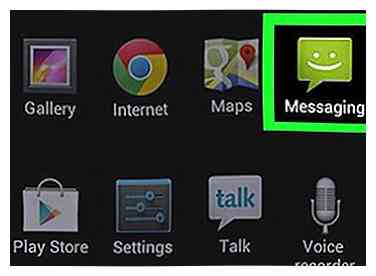 13 Åbn en app, der bruger dit tastatur. Nu, da Google Keyboard er aktiveret, kan du bruge det til at indsætte emoji-tegn i dine meddelelser.
13 Åbn en app, der bruger dit tastatur. Nu, da Google Keyboard er aktiveret, kan du bruge det til at indsætte emoji-tegn i dine meddelelser. -
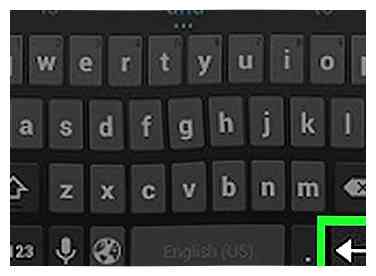 14 Tryk og hold på ↵ (Indtast nøgle. Du får se en pop op-menu over din finger, med ☺ som en af mulighederne.
14 Tryk og hold på ↵ (Indtast nøgle. Du får se en pop op-menu over din finger, med ☺ som en af mulighederne. -
 15 Skub fingeren over ☺ (smiley) og slip. Dette åbner emoji-listen.
15 Skub fingeren over ☺ (smiley) og slip. Dette åbner emoji-listen. - Hvis du ikke kan se smiley-ansigtet, understøtter din enhed måske ikke emoji. Du skal bruge et andet tastatur i stedet.
-
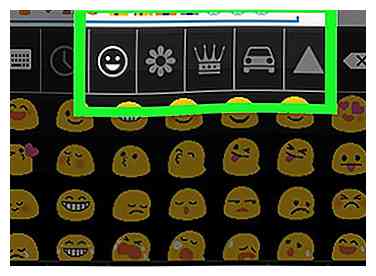 16 Tryk på en kategori øverst på tastaturet. Dette vil vise de forskellige kategorier af emoji-tegn.
16 Tryk på en kategori øverst på tastaturet. Dette vil vise de forskellige kategorier af emoji-tegn. -
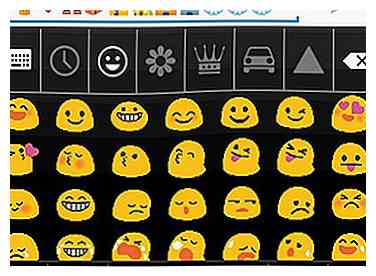 17 Stryg til venstre og højre for at få vist flere tegn. Hver kategori har flere sider med symboler at vælge imellem.
17 Stryg til venstre og højre for at få vist flere tegn. Hver kategori har flere sider med symboler at vælge imellem. -
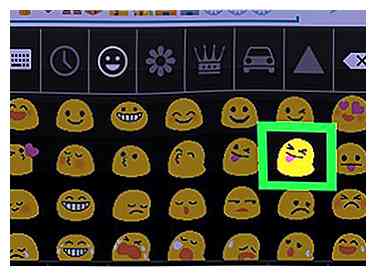 18 Tryk let på et tegn for at indsætte det.
18 Tryk let på et tegn for at indsætte det. -
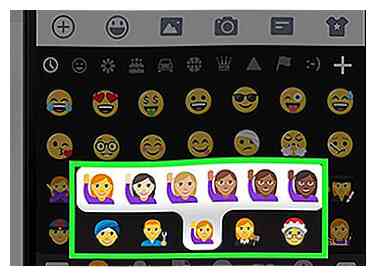 19 Tryk og hold visse emoji for at ændre hudtonen (Android 7.0+). Hvis du bruger Android 7.0 (Nougat) eller senere, kan du trykke og holde på de menneskelige emoji-tegn for at vælge forskellige hudfarver. Dette er ikke muligt, hvis du bruger en enhed med ældre versioner af Android.
19 Tryk og hold visse emoji for at ændre hudtonen (Android 7.0+). Hvis du bruger Android 7.0 (Nougat) eller senere, kan du trykke og holde på de menneskelige emoji-tegn for at vælge forskellige hudfarver. Dette er ikke muligt, hvis du bruger en enhed med ældre versioner af Android.
Del tre af fire:
Brug af iWnn IME (Android 4.3)
-
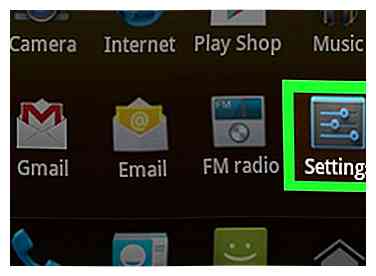 1 Åbn enhedens indstillingsmenu. Hvis du bruger Android 4.3, kan du aktivere et sort / hvid emoji tastatur.
1 Åbn enhedens indstillingsmenu. Hvis du bruger Android 4.3, kan du aktivere et sort / hvid emoji tastatur. -
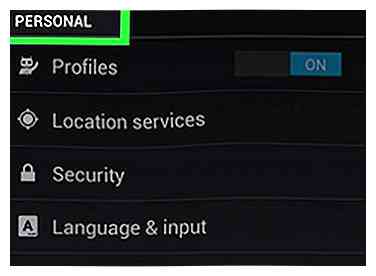 2 Rul ned til Personlig afsnit.
2 Rul ned til Personlig afsnit. -
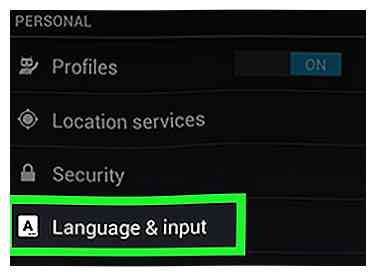 3 Tap Sprog og input.
3 Tap Sprog og input. -
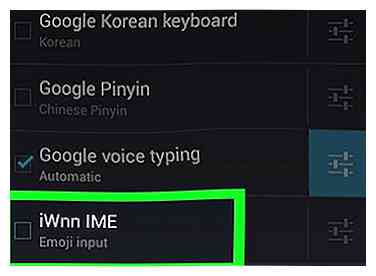 4 Tjek iWnn IME boks. Dette gør det muligt for det sort-hvide emoji-tastatur til din enhed.
4 Tjek iWnn IME boks. Dette gør det muligt for det sort-hvide emoji-tastatur til din enhed. -
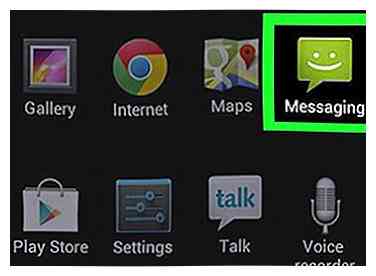 5 Åbn en app, der giver dig mulighed for at skrive.
5 Åbn en app, der giver dig mulighed for at skrive. -
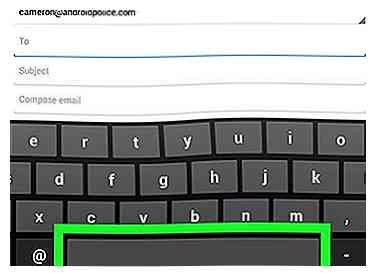 6 Tryk og hold på Plads bar på dit tastatur.
6 Tryk og hold på Plads bar på dit tastatur. -
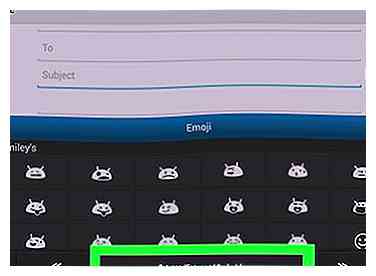 7 Tryk på Kategori knappen for at ændre emoji kategorier.
7 Tryk på Kategori knappen for at ændre emoji kategorier. -
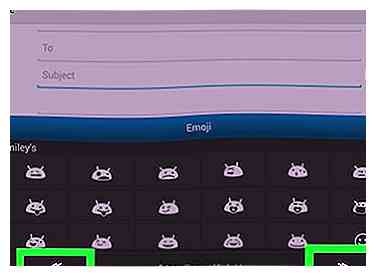 8 Tryk på << og >> knapper for at se flere sider.
8 Tryk på << og >> knapper for at se flere sider. -
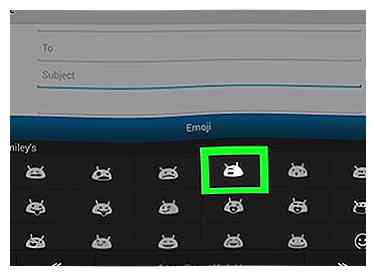 9 Tryk på et emoji tegn for at indsætte det.[3]
9 Tryk på et emoji tegn for at indsætte det.[3]
Del fire på fire:
Brug af Samsung Galaxy-enheder (S4 og nyere)
-
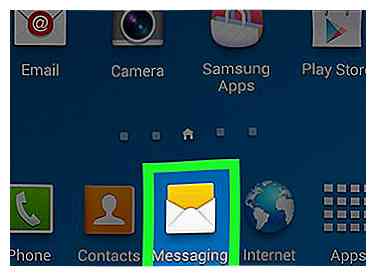 1 Åbn en app, der bruger dit tastatur. Hvis du bruger en Samsung Galaxy S4, Note 3 eller nyere model, har enhedens tastatur indbygget emoji-understøttelse.
1 Åbn en app, der bruger dit tastatur. Hvis du bruger en Samsung Galaxy S4, Note 3 eller nyere model, har enhedens tastatur indbygget emoji-understøttelse. -
 2 Tryk og hold på Gear eller Mikrofon knap. Du finder dette til venstre for Plads bar på tastaturet. På S4 og S5 vil det være en Gear-knap. På en S6 bliver det en mikrofonknap.
2 Tryk og hold på Gear eller Mikrofon knap. Du finder dette til venstre for Plads bar på tastaturet. På S4 og S5 vil det være en Gear-knap. På en S6 bliver det en mikrofonknap. - S7-brugere kan blot trykke på knappen ☺ (Smiley Face) på tastaturet for at åbne emoji-indstillingerne.
-
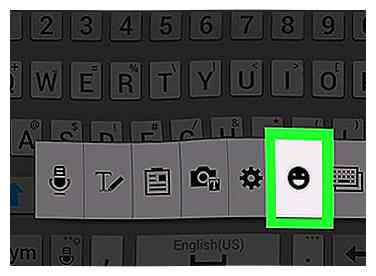 3 Tryk på ☺ knappen i menuen, der vises. Dette vil skifte tastaturet til de emoji input indstillinger.
3 Tryk på ☺ knappen i menuen, der vises. Dette vil skifte tastaturet til de emoji input indstillinger. -
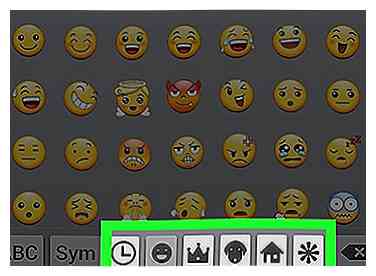 4 Tryk på kategorierne nederst på tastaturet. Dette vil lade dig se de forskellige typer emoji.
4 Tryk på kategorierne nederst på tastaturet. Dette vil lade dig se de forskellige typer emoji. -
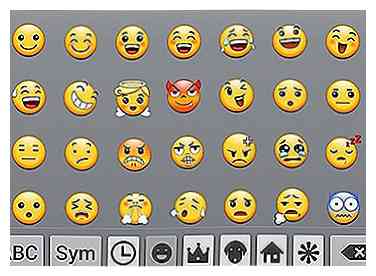 5 Stryg til venstre og højre for at ændre sider. De fleste kategorier har flere sider med emoji-indstillinger.
5 Stryg til venstre og højre for at ændre sider. De fleste kategorier har flere sider med emoji-indstillinger. -
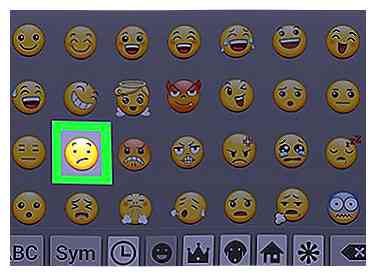 6 Tryk på en emoji for at indsætte den. Emoji vil blive indsat i din tekst.
6 Tryk på en emoji for at indsætte den. Emoji vil blive indsat i din tekst. -
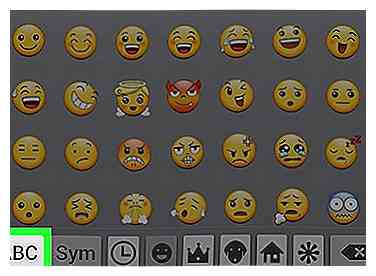 7 Tap ABC at vende tilbage til tastaturet. Emoji-tastaturet lukkes, og det almindelige tastatur vender tilbage.[4]
7 Tap ABC at vende tilbage til tastaturet. Emoji-tastaturet lukkes, og det almindelige tastatur vender tilbage.[4]
Facebook
Twitter
Google+
 Minotauromaquia
Minotauromaquia
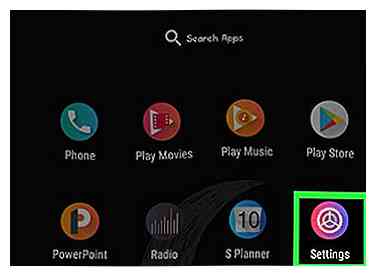 1 Åbn menuen Indstillinger for din Android. Du kan gøre dette ved at trykke på Indstillinger-appen på din Apps-liste.
1 Åbn menuen Indstillinger for din Android. Du kan gøre dette ved at trykke på Indstillinger-appen på din Apps-liste. 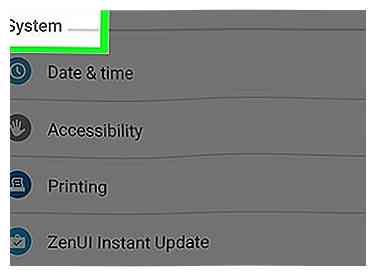 2 Rul ned til bunden af menuen Indstillinger. På nogle enheder skal du muligvis trykke først på "System" -kategorien.
2 Rul ned til bunden af menuen Indstillinger. På nogle enheder skal du muligvis trykke først på "System" -kategorien. 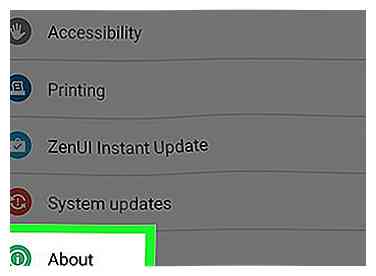 3 Tap
3 Tap 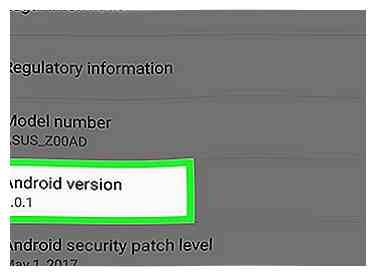 5 Find din Android-version. Du får se indgangen "Android version". Nummeret angiver, hvilken version af Android du bruger:[1]
5 Find din Android-version. Du får se indgangen "Android version". Nummeret angiver, hvilken version af Android du bruger:[1] 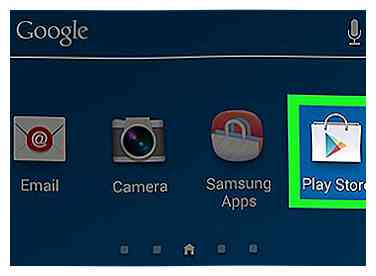 1 Åbn Play Butik. Google Keyboard indeholder fuld understøttelse af alle de emoji-tegn, som dit system kan vise. Fuldfarvede emojier er tilgængelige for alle enheder, der kører Android 4.4 (KitKat) eller senere.[2]
1 Åbn Play Butik. Google Keyboard indeholder fuld understøttelse af alle de emoji-tegn, som dit system kan vise. Fuldfarvede emojier er tilgængelige for alle enheder, der kører Android 4.4 (KitKat) eller senere.[2] 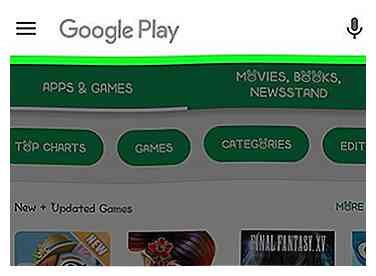 2 Tryk på
2 Tryk på 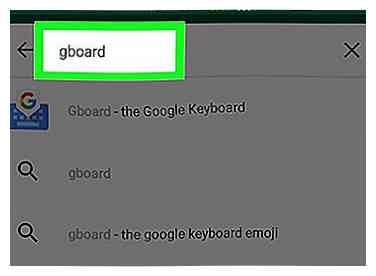 3 Type google tastatur.
3 Type google tastatur. 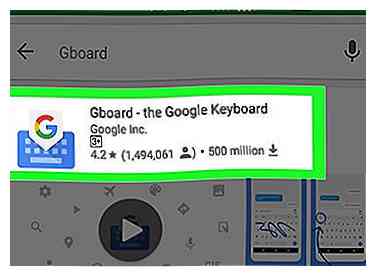 4 Tryk på Google Keyboard i listen over resultater.
4 Tryk på Google Keyboard i listen over resultater. 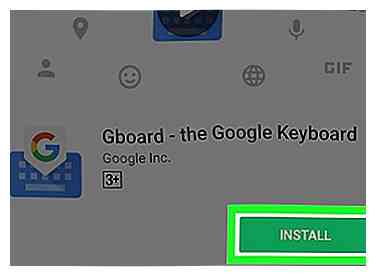 5 Tap
5 Tap 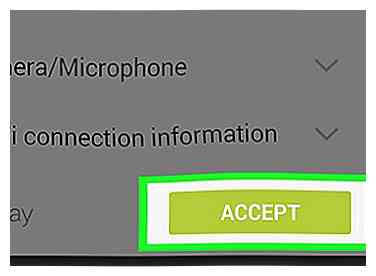 6 Tap
6 Tap 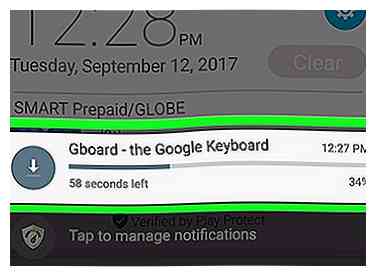 7 Vent til Google Keyboard til at installere. Du får vist fremskridt i dit meddelelsespanel.
7 Vent til Google Keyboard til at installere. Du får vist fremskridt i dit meddelelsespanel. 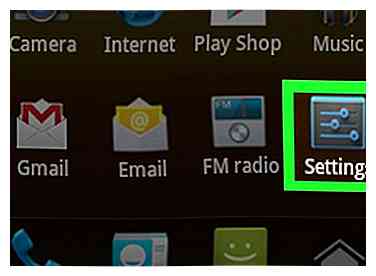 8 Åbn enhedens indstillingsmenu. Du kan finde appen Indstillinger i din App liste. Ikonet kan se ud som et gear eller et sæt skydere.
8 Åbn enhedens indstillingsmenu. Du kan finde appen Indstillinger i din App liste. Ikonet kan se ud som et gear eller et sæt skydere. 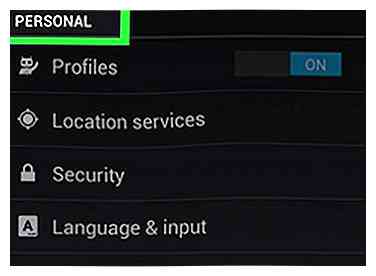 9 Rul ned til
9 Rul ned til 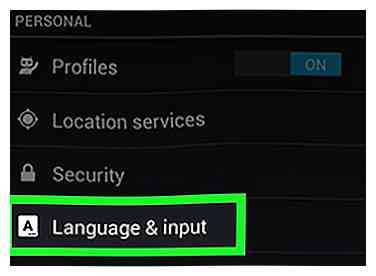 10 Tap
10 Tap 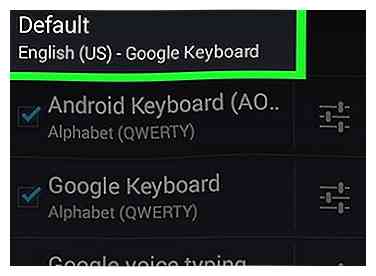 11 Tap
11 Tap 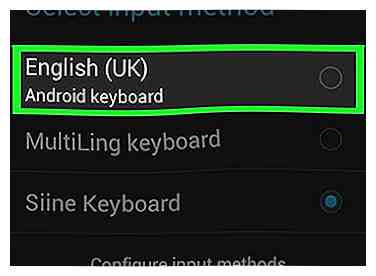 12 Tap
12 Tap 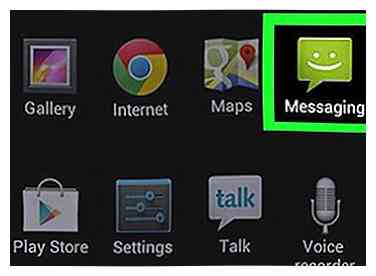 13 Åbn en app, der bruger dit tastatur. Nu, da Google Keyboard er aktiveret, kan du bruge det til at indsætte emoji-tegn i dine meddelelser.
13 Åbn en app, der bruger dit tastatur. Nu, da Google Keyboard er aktiveret, kan du bruge det til at indsætte emoji-tegn i dine meddelelser. 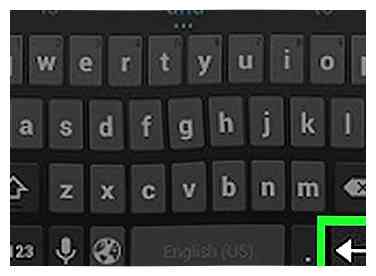 14 Tryk og hold på
14 Tryk og hold på  15 Skub fingeren over
15 Skub fingeren over 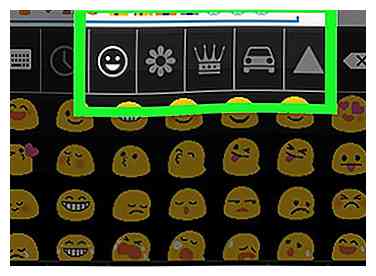 16 Tryk på en kategori øverst på tastaturet. Dette vil vise de forskellige kategorier af emoji-tegn.
16 Tryk på en kategori øverst på tastaturet. Dette vil vise de forskellige kategorier af emoji-tegn. 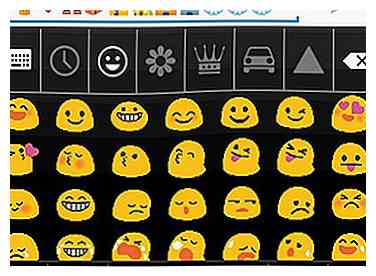 17 Stryg til venstre og højre for at få vist flere tegn. Hver kategori har flere sider med symboler at vælge imellem.
17 Stryg til venstre og højre for at få vist flere tegn. Hver kategori har flere sider med symboler at vælge imellem. 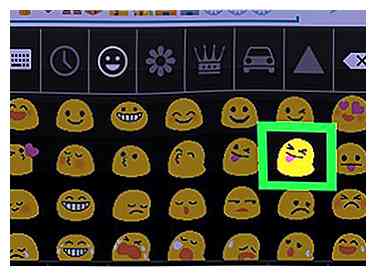 18 Tryk let på et tegn for at indsætte det.
18 Tryk let på et tegn for at indsætte det. 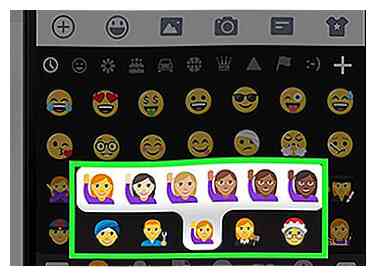 19 Tryk og hold visse emoji for at ændre hudtonen (Android 7.0+). Hvis du bruger Android 7.0 (Nougat) eller senere, kan du trykke og holde på de menneskelige emoji-tegn for at vælge forskellige hudfarver. Dette er ikke muligt, hvis du bruger en enhed med ældre versioner af Android.
19 Tryk og hold visse emoji for at ændre hudtonen (Android 7.0+). Hvis du bruger Android 7.0 (Nougat) eller senere, kan du trykke og holde på de menneskelige emoji-tegn for at vælge forskellige hudfarver. Dette er ikke muligt, hvis du bruger en enhed med ældre versioner af Android. 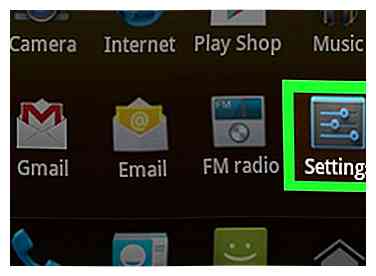 1 Åbn enhedens indstillingsmenu. Hvis du bruger Android 4.3, kan du aktivere et sort / hvid emoji tastatur.
1 Åbn enhedens indstillingsmenu. Hvis du bruger Android 4.3, kan du aktivere et sort / hvid emoji tastatur. 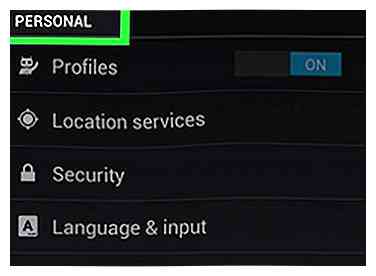 2 Rul ned til
2 Rul ned til 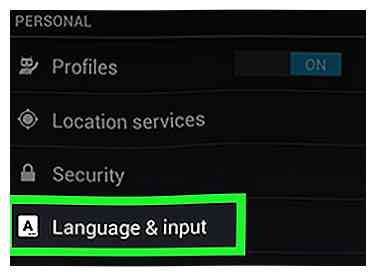 3 Tap
3 Tap 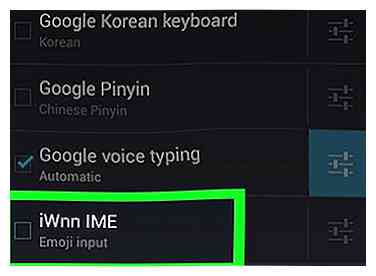 4 Tjek
4 Tjek 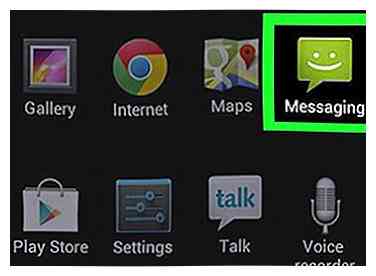 5 Åbn en app, der giver dig mulighed for at skrive.
5 Åbn en app, der giver dig mulighed for at skrive. 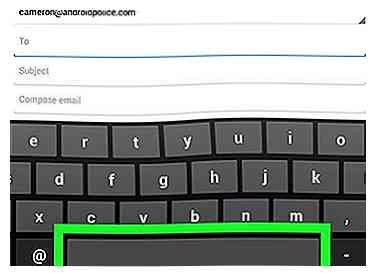 6 Tryk og hold på
6 Tryk og hold på 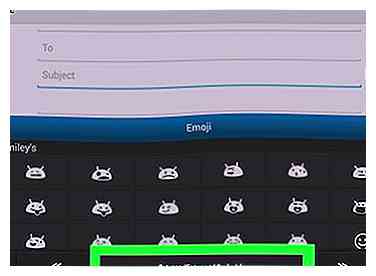 7 Tryk på
7 Tryk på 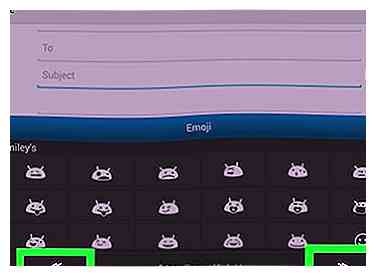 8 Tryk på
8 Tryk på 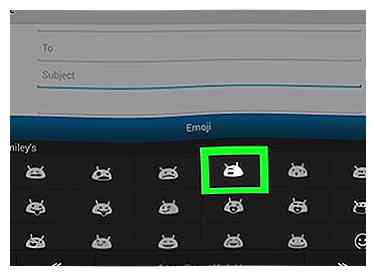 9 Tryk på et emoji tegn for at indsætte det.[3]
9 Tryk på et emoji tegn for at indsætte det.[3] 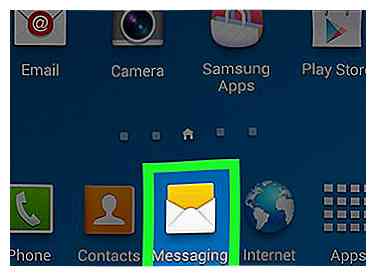 1 Åbn en app, der bruger dit tastatur. Hvis du bruger en Samsung Galaxy S4, Note 3 eller nyere model, har enhedens tastatur indbygget emoji-understøttelse.
1 Åbn en app, der bruger dit tastatur. Hvis du bruger en Samsung Galaxy S4, Note 3 eller nyere model, har enhedens tastatur indbygget emoji-understøttelse.  2 Tryk og hold på
2 Tryk og hold på 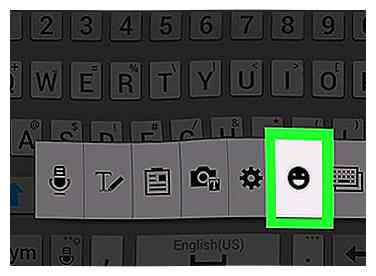 3 Tryk på
3 Tryk på 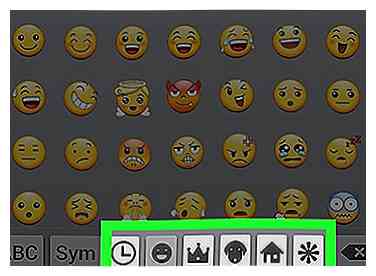 4 Tryk på kategorierne nederst på tastaturet. Dette vil lade dig se de forskellige typer emoji.
4 Tryk på kategorierne nederst på tastaturet. Dette vil lade dig se de forskellige typer emoji. 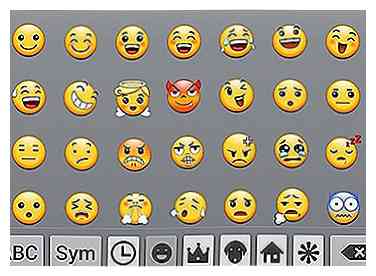 5 Stryg til venstre og højre for at ændre sider. De fleste kategorier har flere sider med emoji-indstillinger.
5 Stryg til venstre og højre for at ændre sider. De fleste kategorier har flere sider med emoji-indstillinger. 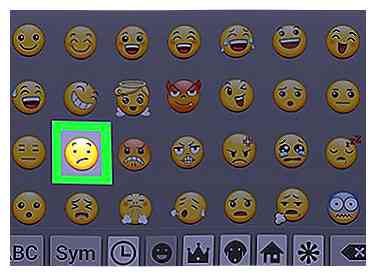 6 Tryk på en emoji for at indsætte den. Emoji vil blive indsat i din tekst.
6 Tryk på en emoji for at indsætte den. Emoji vil blive indsat i din tekst. 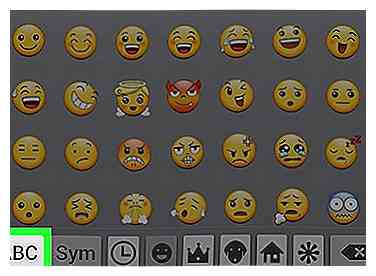 7 Tap
7 Tap